Suggerimenti e trucchi per Moto E (2015):10 modi per ottenere di più dal tuo telefono
Il Moto E (2015) è un grande salto rispetto al suo predecessore, con 4G e un processore che lo rende più veloce del suo fratello maggiore, il Moto G. Il Moto E (2015) beneficia di un sacco di funzioni ed è facilmente raggiungibile molti consumatori a prezzi a partire da $ 120 o £ 100. Ecco 10 suggerimenti e trucchi per far sì che la tua esperienza con la vecchia Moto E (running Lollipop) e la nuova Moto E (2015) raggiungano nuove vette.
- Recensione Moto E (2015)
- Suggerimenti e trucchi per Android 5.0 Lollipop

Trasferisci tutti i tuoi dati sulla tua Moto E
Invece di dover ricominciare dal punto di partenza quando ricevi il tuo Moto E, puoi migrare tutte le tue informazioni, inclusi i messaggi di testo e la cronologia delle chiamate.
- In primo luogo, scarica Motorola Migrate dal Google Play Store sul tuo Moto E, aprilo e seleziona Invia dati A questo dispositivo . Tocca Avanti finché non viene visualizzato un codice QR.
- Successivamente, installa Motorola Migrate sul tuo vecchio telefono, apri l'app e seleziona Invia dati DA questo dispositivo .
- Tocca Avanti fino a visualizzare uno scanner QR sul tuo vecchio telefono, quindi passa il mouse sopra il codice QR sul tuo Moto E per trasferire tutti i tuoi dati.
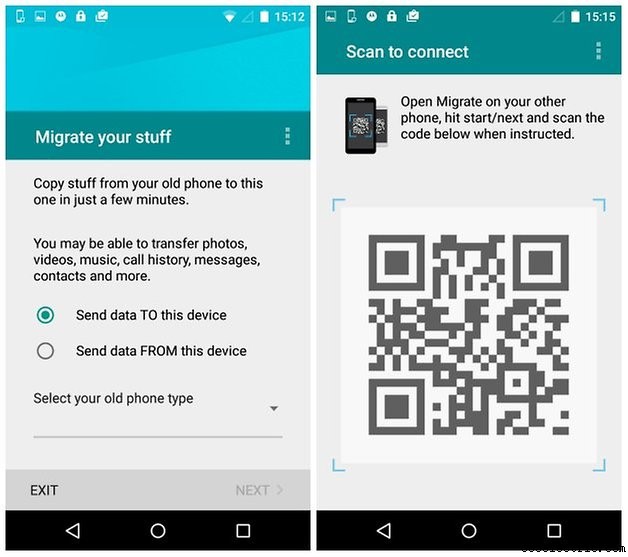
Invia avvisi di emergenza
Integrata nel Moto E è un'app chiamata Motorola Alert. Questa app ti consente di condividere la tua posizione con i contatti e anche di inviare un messaggio di avviso con un solo clic se ti trovi in una situazione rischiosa.
- Apri l'app chiamata Avviso e accetta tutti i termini e le condizioni.
- Alla fine, arriverai ai contatti Pick Alert schermo. Inserisci i nomi dei contatti che desideri nell'elenco degli avvisi di emergenza. Quando hai finito, tocca Avanti e decidi se desideri inviare loro un messaggio dicendo che li hai resi un contatto di emergenza.
- Una volta fatto, dal menu principale puoi impostare i messaggi per le modalità "Emergenza", "Incontrami" e "Seguimi". In modalità di emergenza, puoi persino impostarlo per far squillare i servizi di emergenza locali e i tuoi contatti.
- Una volta impostati, tocca uno dei pulsanti grandi nella schermata principale di avviso per attivarli.
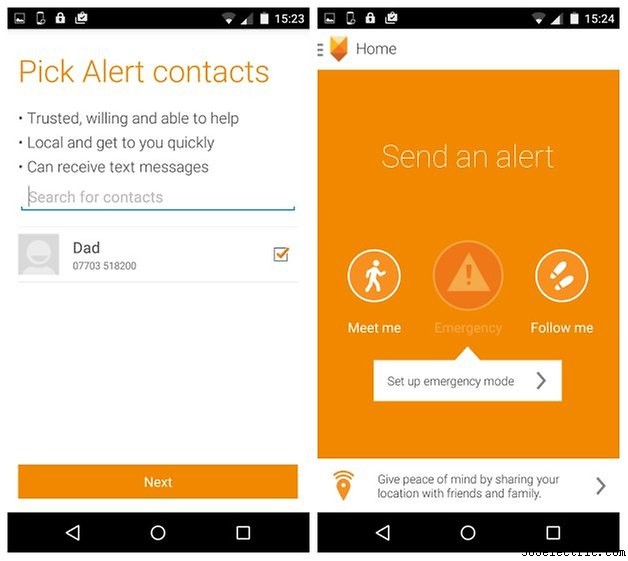
Cambia lo sfondo
Per utilizzare gli sfondi forniti da Motorola, puoi semplicemente andare su Impostazioni> Display , dove puoi scegliere tra la tua galleria di foto da utilizzare come sfondi o utilizzare sfondi personalizzati e animati da Motorola. In alternativa, puoi trovare un sacco di opzioni per personalizzare il tuo Moto E nel Google Play Store (ecco un elenco delle nostre app per sfondi preferite). Una cosa da notare è che, sebbene gli sfondi animati siano piuttosto interessanti, aumenteranno il consumo della batteria del tuo dispositivo.

Fai uno screenshot
Come con tutto Android, è abbastanza semplice fare uno screenshot sul tuo Moto E. Tieni semplicemente premuto il pulsante di accensione / spegnimento e il pulsante di riduzione del volume contemporaneamente. Entro un momento, sentirai il suono dell'otturatore della fotocamera che confermerà che lo screenshot è stato salvato. Per visualizzare l'immagine dopo averla scattata, vai a Galleria , tocca il menu dell'hamburger in alto a sinistra, Album , quindi Schermate .
Accedi al menu Impostazioni rapide
Dall'aggiornamento di Android 5.0 Lollipop, i widget per WiFi, Bluetooth, Dati mobili e così via sono passati un po' di moda grazie alla facilità con cui ora è possibile accedere a queste funzionalità.
- Ti basta aprire il menu delle notifiche dalla parte superiore dello schermo, quindi scorrere di nuovo verso il basso per accedere alle Impostazioni rapide.
- Per attivare o disattivare i dati mobili, tocca la barra del segnale di rete nelle Impostazioni rapide, quindi tocca l'interruttore nella parte superiore dello schermo.
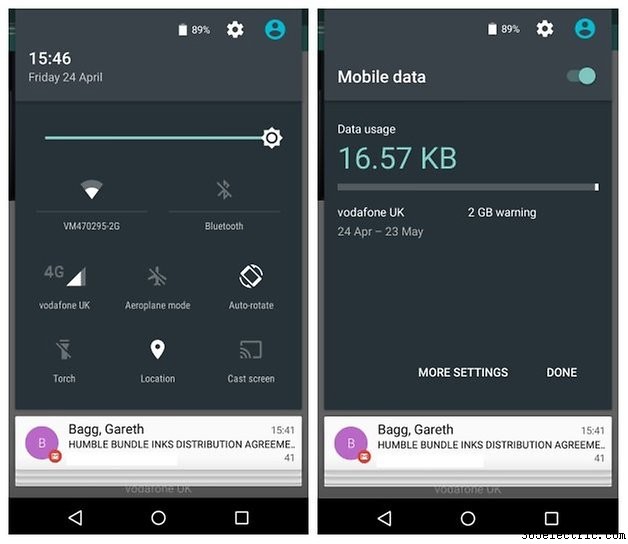
Sblocca il tuo Moto E a casa senza un codice di sicurezza
Una delle migliori nuove funzionalità di Lollipop è "Smart Lock", che ti consente di impostare "Luoghi fidati", "Volti fidati" e altro, così puoi utilizzare il tuo dispositivo in determinate condizioni senza doverlo sbloccare. Per impostare un luogo attendibile:
- Vai a Impostazioni> Sicurezza> Smart Lock (se è disattivato, vai a Blocco schermo prima e imposta un codice di sicurezza).
- Nel menu Smart Lock, tocca Luoghi attendibili , quindi Aggiungi luogo attendibile . Tocca Sì se ti chiede se desideri migliorare la precisione della posizione.
- Apparirà una mappa. Qui puoi selezionare la posizione in cui ti trovi in quel momento come luogo di fiducia, oppure toccare l'icona della lente d'ingrandimento in alto a destra e inserire una posizione a tua scelta. Quando hai finito, tocca Seleziona questa posizione in basso.
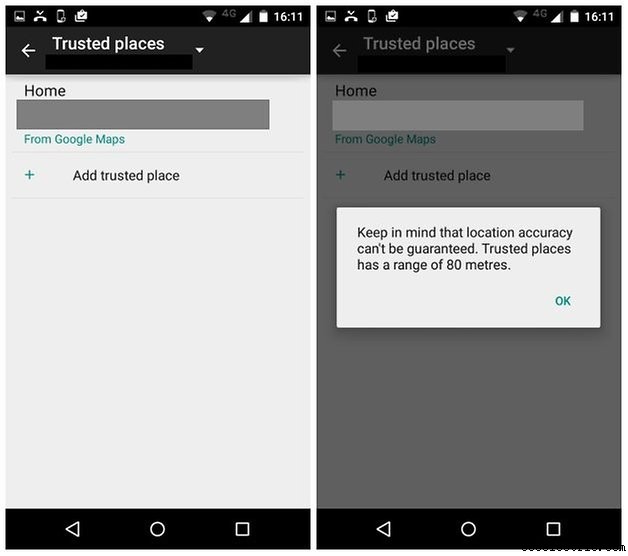
Invia registrazioni audio e video in messaggi di testo
L'app di messaggistica nativa in Moto E ti offre alcune interessanti funzionalità per modificare i tuoi messaggi di testo.
- Quando componi un nuovo testo, tocca l'icona a forma di graffetta in alto a destra, quindi tocca Acquisisci video per registrare un video clip sul posto o Registra audio per inviare una registrazione vocale improvvisata.
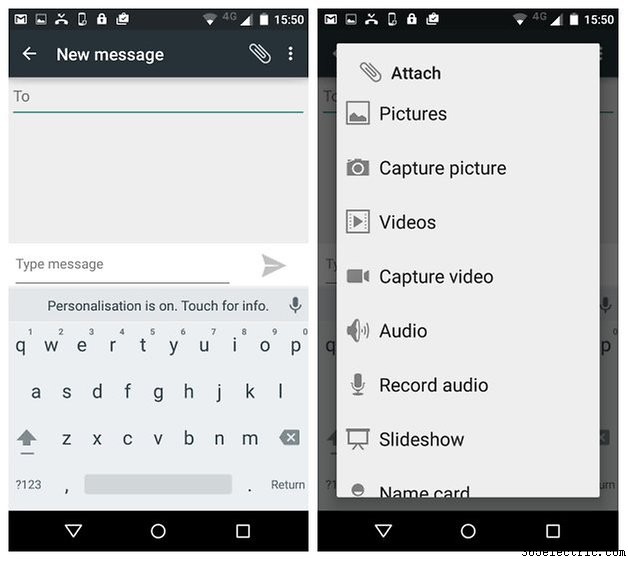
Facile controllo della fotocamera
Mentre la fotocamera del Moto E lascia molto a desiderare, il software è molto intuitivo e rende estremamente facile scattare scatti (di bassa qualità). Ecco alcuni suggerimenti per il controllo di base della videocamera Moto E.
- Scorri da sinistra a destra per accedere al menu della fotocamera a semicerchio
- Tocca per scattare una foto
- Trascina il dito su e giù per ingrandire e rimpicciolire.
- Dai un'occhiata alla nostra recensione di Moto E per maggiori informazioni sulla sua fotocamera.
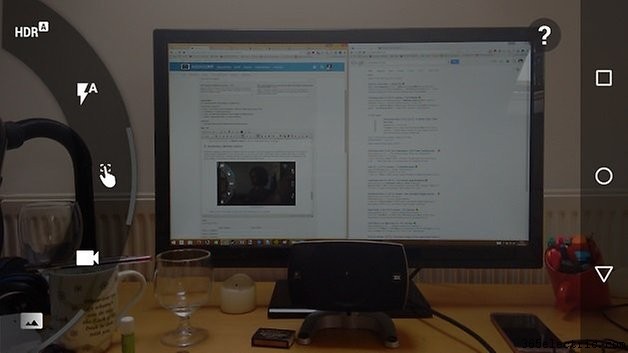
Ripristina la casella delle schede in Chrome
Il browser nativo per Moto E, Chrome, elimina la piccola casella accanto alla barra degli indirizzi che mostra il numero di schede aperte. Per impostazione predefinita, le tue schede di Chrome si trovano ora nella schermata App recenti, a cui accedi toccando il pulsante di navigazione App recenti (il quadrato). Ma puoi riportare la casella delle schede. Ecco come:
- In Chrome, tocca i tre puntini in alto a destra, quindi vai a Impostazioni> Unisci schede e app . Qui, tocca l'interruttore per attivare Unisci schede e app spento.
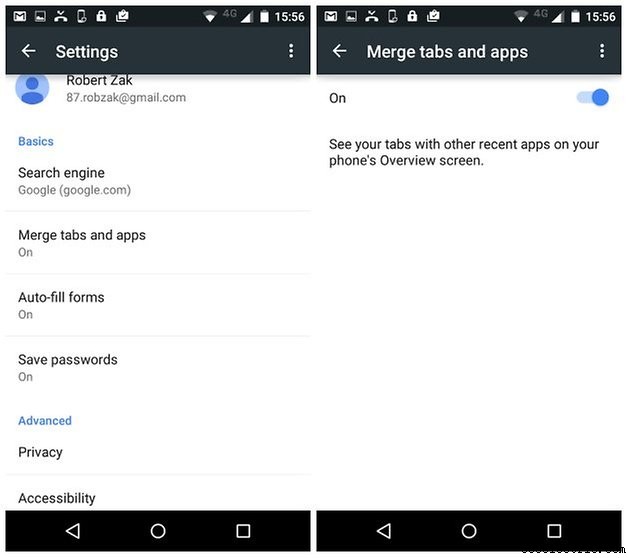
Utilizza Google Now all'istante
Poiché funziona su Lollipop, Moto E (2015) - e l'originale Moto E, se l'hai aggiornato a Lollipop - è molto ben integrato con Google Now.
- Dalla schermata iniziale, tieni premuto il pulsante di navigazione Home (il cerchio) sullo schermo.
- In alternativa, se hai la barra di ricerca di Google nella schermata iniziale, devi solo dire "Ok, Google" per iniziare il controllo vocale. Semplice!
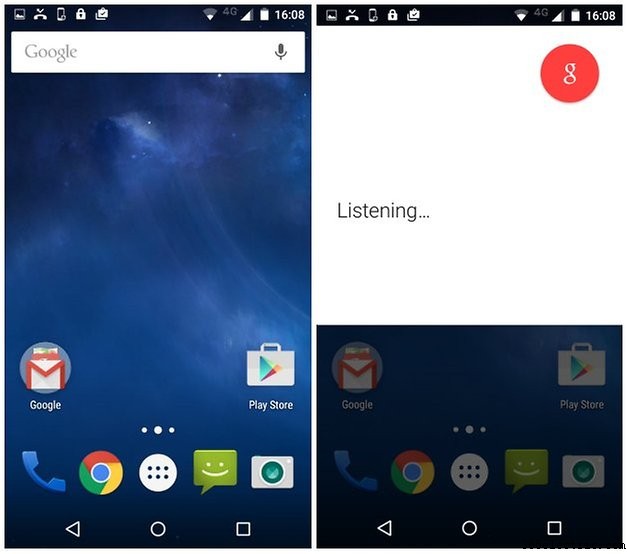
Hai qualche consiglio da portare in tavola con la tua Moto E? Assicurati di condividerli con noi nella sezione commenti.
